情報番号:010507 【更新日:2010.06.08】
「ウイルスバスター(TM)2010」「不正変更の監視」機能の有効/無効を切り替える方法
対応機器・対象OSとカテゴリ
| 対応機種 |
|
| 対象OS |
Windows(R)7 |
| カテゴリ |
ウイルス情報、ウイルス予防/対策 |
回答・対処方法
はじめに
「ウイルスバスター2010」は、ウイルスやスパイウェアなどの脅威から、お使いのコンピューターやコンピューターに保存している大切な個人情報などを守ってくれる総合セキュリティ対策ソフトウェアです。
スパイウェアの中には、コンピューターの設定に不正な変更を加えたり、ほかのプログラムを介してインターネットに接続したりするものがあります。「ウイルスバスター2010」の「不正変更の監視」機能を有効にすることで、不正なものと思われる変更が見つかった場合にポップアップメッセージで警告し、スパイウェアによる被害を未然に防ぐことができます。
ここでは、「不正変更の監視」機能の有効/無効を切り替える方法について説明します。
何らかの理由で「不正変更の監視」機能を無効にしなければいけない場合は、作業が済み次第、有効に設定しておくことをおすすめします。
【注意】
本製品にインストールされている「ウイルスバスター2010」は、90日無料版です。
90日を経過するとウイルスチェック機能を含めて、すべての機能がご使用できなくなります。
ウイルスチェックがまったく行なわれない状態となりますので、かならず期限切れ前に有料の正規サービスへ登録するか、他の有効なウイルス対策ソフトを導入してください。
※「ウイルスバスター2010」の詳細、お問い合わせ窓口については、以下のリンクを参照してください。
お問い合わせ窓口は、ウイルスバスターサービスセンターになります。
[010494:「ウイルスバスター(TM)2010」について]
操作手順
- [スタート]ボタン
 →[すべてのプログラム]→[ウイルスバスター2010]→[ウイルスバスター2010を起動]をクリックします。
→[すべてのプログラム]→[ウイルスバスター2010]→[ウイルスバスター2010を起動]をクリックします。 - 「ウイルスバスター2010」が起動し、「現在の状況」画面が表示されます。カテゴリボタンから[ウイルス/スパイウェア対策]をクリックします。
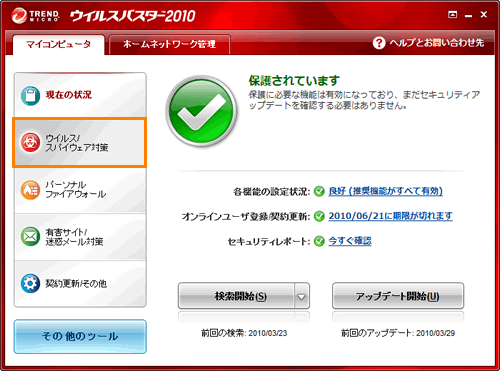 (図1)
(図1)
- 「ウイルス/スパイウェア対策」画面が表示されます。[不正変更の監視(P)]項目の右側に[有効][無効]ボタンで現在の設定状況が表示されます。
◆無効にしたい場合
[有効]ボタンをクリックして[無効]ボタンに変更します。
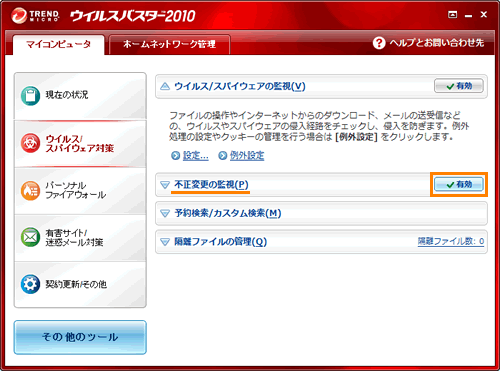 (図2)
(図2)
◆有効にしたい場合
[無効]ボタンをクリックして[有効]ボタンに変更します。
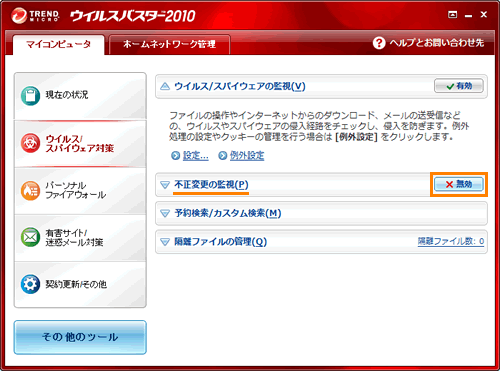 (図3)
(図3)
- 右上の[×]ボタンをクリックして閉じます。
設定は以上です。
「不正変更の監視」機能の有効/無効が切り替わっていることを確認してください。
関連情報
以上
 →[すべてのプログラム]→[ウイルスバスター2010]→[ウイルスバスター2010を起動]をクリックします。
→[すべてのプログラム]→[ウイルスバスター2010]→[ウイルスバスター2010を起動]をクリックします。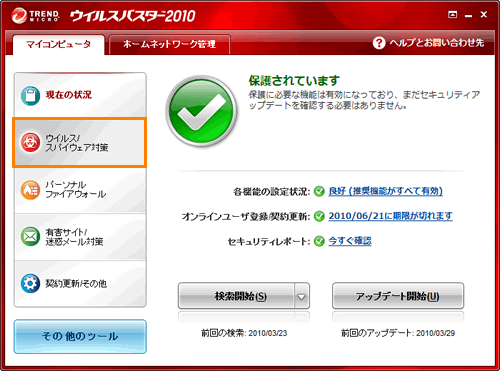 (図1)
(図1)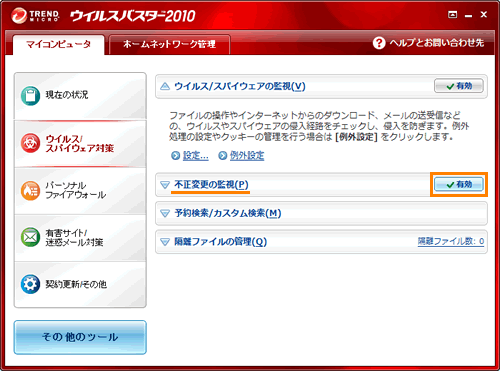 (図2)
(図2)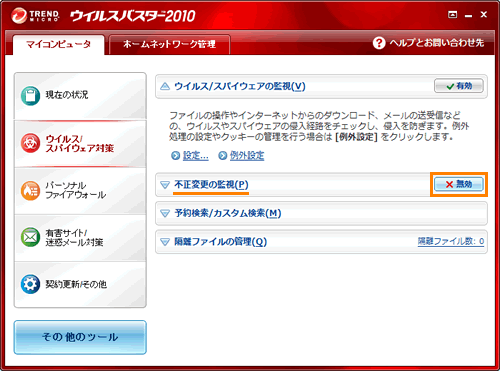 (図3)
(図3)